Soundcore Liberty Air 2 Proは、「音質の良いワイヤレスイヤホンを使いたいけど、2〜3万円もかけたくない」という人にとっては、コスパ最強のワイヤレスイヤホンです。
しかし、実際に使ってみると、低音がキツくてあんまり好きじゃないと感じた人も多いのではないでしょうか。
「Soundcore Liberty Air 2 Proを買ったけど、いまいち音質が気に入らない」
「おすすめのイコライザーがあるなら知りたい」
このような疑問をもった人のために、この記事ではSoundcore Liberty Air 2 Proのおすすめのイコライザー設定について紹介します。
 ニワっち
ニワっち
Soundcore Liberty Air 2 Proはイコライザー設定で使いやすさが全然違う!

そもそも「イコライザー(EQ)」とは、音作りをするときに特定の周波数帯域を調整して、音質を改善したり均一化させたりする機能のことです。
よく、Hz(ヘルツ)やkHz(キロヘルツ)という単位で表現されていますよね。ちなみに、1キロヘルツ=1000ヘルツです。
大まかには、「低音・中音・高音」によって以下のように周波数が分類されます。
- 低音:150Hz以下(バスドラムやベースなど)
- 中音:150~4KHz(ギターやピアノ、ボーカルなど)
- 高音:4KHz以上(シンバルやハイハットなど)
Soundcore Liberty Air 2 Proは、専用アプリを使うことで「HearID、プリセット、プロフェッショナル、カスタムEQ」の4種類の機能で、イコライザー設定の変更が可能です。
まずは、それぞれのイコライザー機能について紹介します。
イコライザー機能その1.HearID
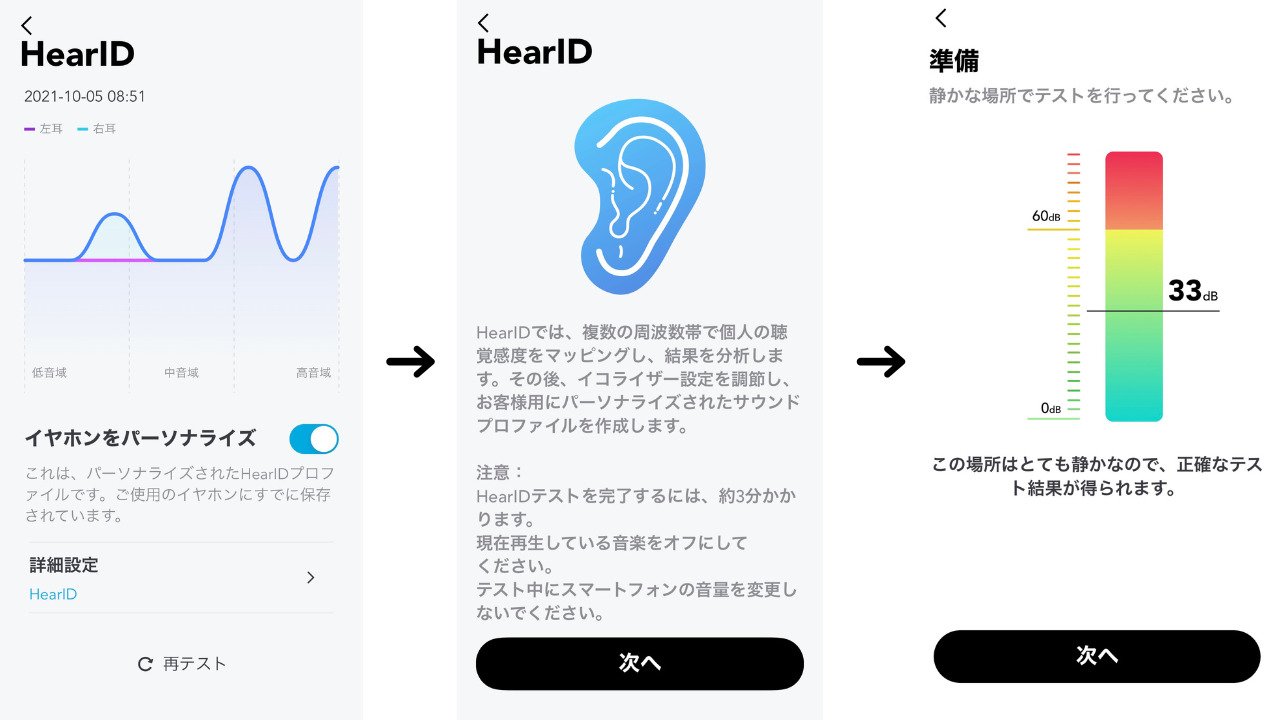
「HearID」は、いわゆる聴覚検査のようなものを行って、自分に合った聴覚感度に自動調節をしてくれる機能です。
・再生している音楽を止めて、音量は変更しないでください。
 ニワっち
ニワっち
HearIDの設定方法
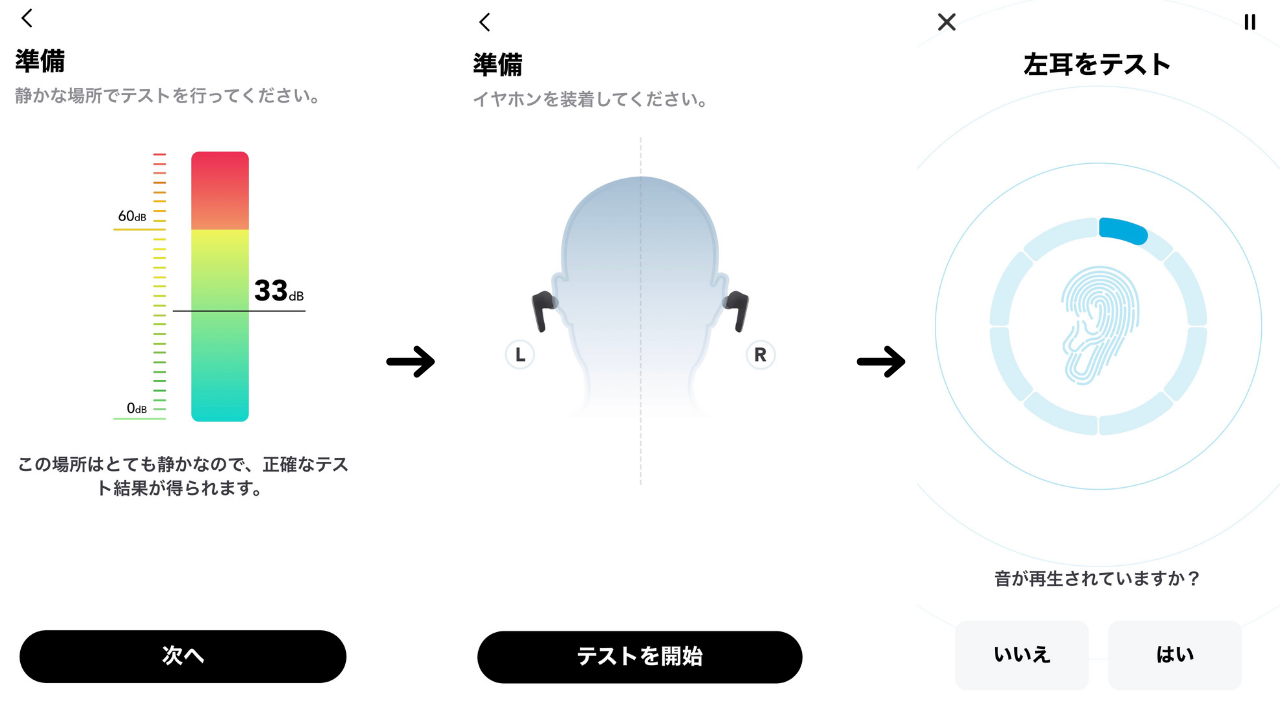
設定方法は簡単です。
時間に余裕があるときに、静かな場所で説明に従って聴覚検査を行います。
音が聴こえれば「はい」、聴こえなければ「いいえ」と選択するだけです。
 ニワっち
ニワっち
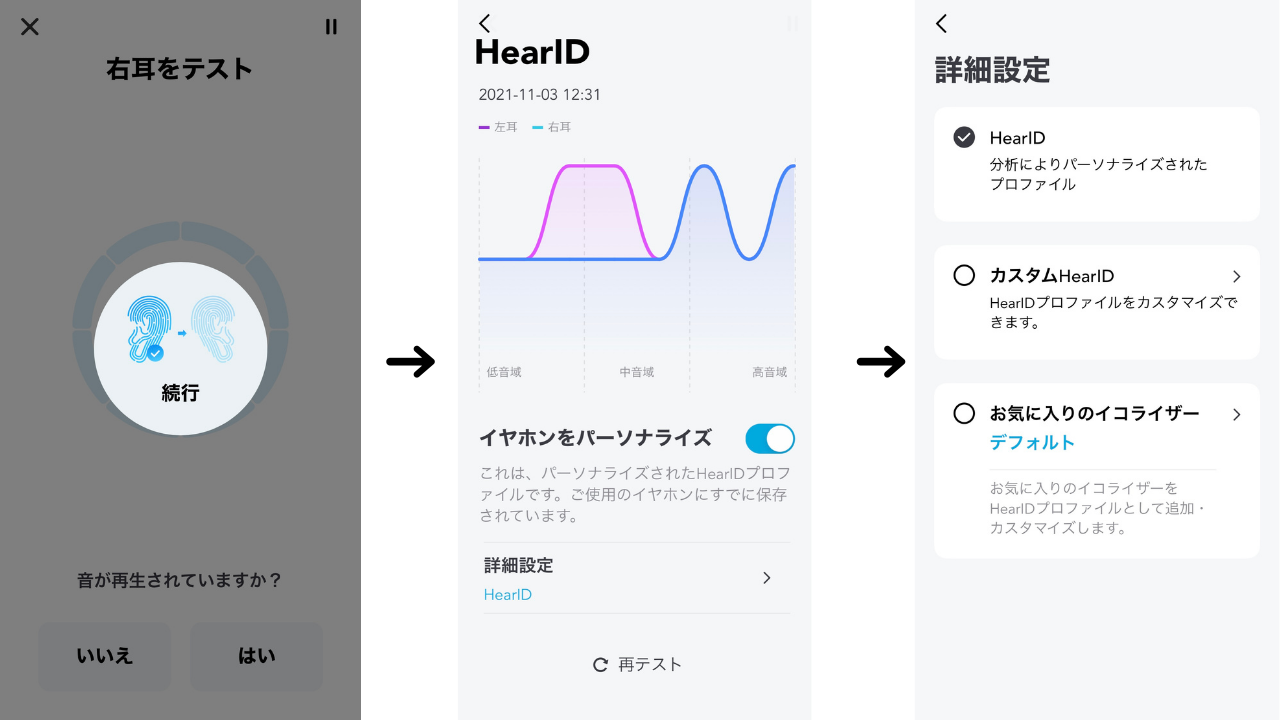
両耳ともに、マッピングが終われば設定完了です。
詳細設定に進むと、さらに手動で微調整ができたり、プロファイルに追加したりもできます。
このあたりはお好みで使用してみてください。
イコライザー機能その2.プリセット
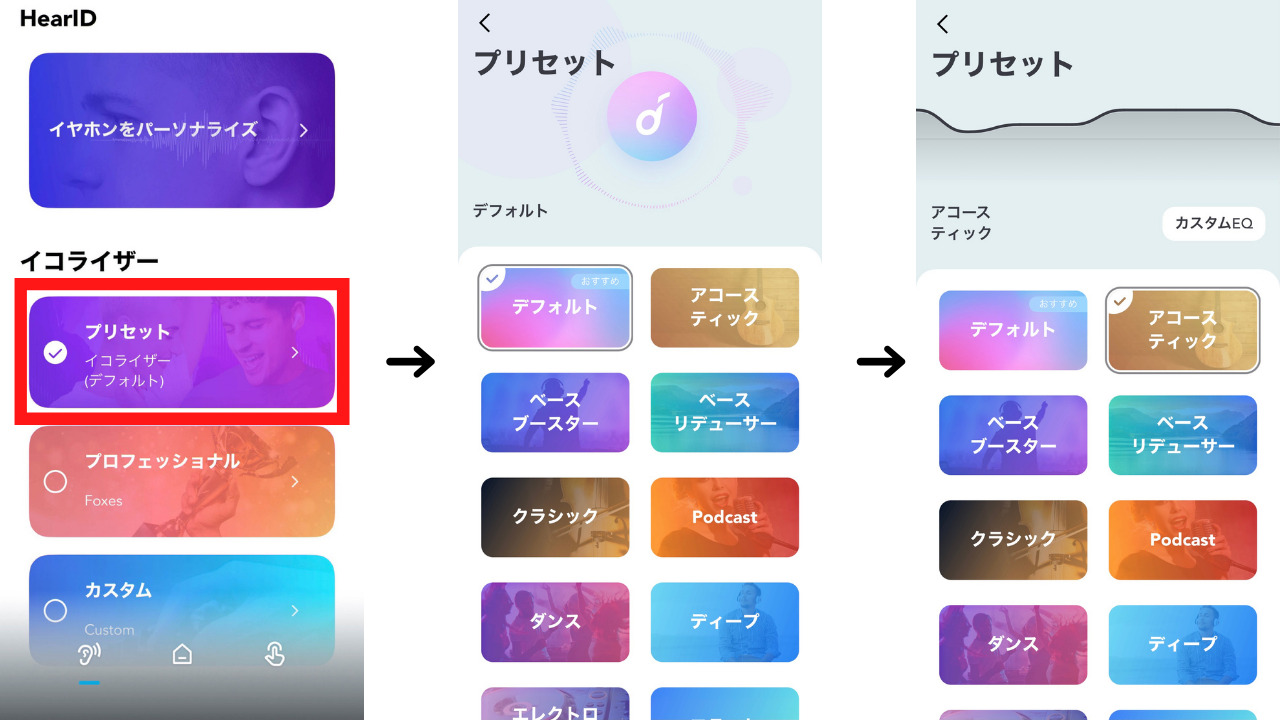
「プリセット」は、あらかじめ設定された数種類のイコライザーから、好みの音色を選んで設定することができる機能です。
ボタンを押せばすぐにイコライザー設定が変わるので、初心者には直感的で扱いやすいでしょう。
2021年11月の段階では、以下のプリセットがあります。
| デフォルト | 1番最初の設定。低音が強く、ややこもって聴こえる。 |
|---|---|
| アコースティック | 中音域が持ち上がった設定。 バランスが良く聴きやすい。 |
| ベースブースター | デフォルトからさらに低音が強調された設定。 かなり重たく聴こえる印象。 |
| ベースリデューサー | 低音が抑えられた設定。 全体的なまとまりは良いものの、迫力には欠ける。 |
| クラシック | 低音と高音が強調されて、中音が削られたドンシャリ系。 音抜けが悪いが、クラシック音楽ならマイルドに馴染む印象。 |
| Podcast | 低音と高音が抑えられて、中音が持ち上がった設定。 ボーカルは引き立つが、その他の楽器がやや控えめな印象。 |
| ダンス | 低音と中音が持ち上がって、高音が削られた設定。 音の広がりを感じるが、ややこもって聴こえる印象。 |
| ディープ | ダンス同様、低音と中音が持ち上がって高音が削られた設定。 音が広がらず、全体的に重たい印象。 |
| エレクトロニック | 低音寄りの中音域が削られた設定。 全体的なまとまりはいいもの、ベースが孤立して目立つ印象。 |
| フラット | 低音と高音が少しだけ削られた設定。 全体的なバランスは良いが、迫力にはやや欠ける印象。 |
| ヒップホップ | 低音、中音、高音がバランス良く持ち上げられた設定。 設定「クラシック」に近く、よりベースが目立つ印象。 |
| ジャズ | 低音と高音が強調されて、中音が少し削られた設定。 設定「クラシック」とほぼ変わらず、若干ベースが下がった印象。 |
| ラテン | 中音が全体的に少し削られて、高音が強調された設定。 バランスは比較的良いが、音抜けはやや悪い印象。 |
| ラウンジ | 低音よりの中音が強調された設定。 楽器は目立つが、ボーカルはやや後ろに聴こえる印象。 |
| ピアノ | 中音と高音が全体的に持ち上げられた設定。 バランスも良く、設定「アコースティック」と好き嫌いがやや別れる印象。 |
| ポップ | 低音寄りの中音が強調されて、高音寄りの中音と高音が削られた設定。 音が真ん中に集中して、ややバランスが悪い印象。 |
| R&B | 低音と高音が強調された設定。 音の広がりは感じるが、ベースの主張が激しい印象。 |
| ロック | 低音と高音が強調された設定。 設定「R&B」よりはベースが下がったが、それでもやや気になる印象。 |
| 小型スピーカー | 低音が強調されて、高音が下げられた設定。 音のバランスが悪く、単にこもっただけの印象。 |
| 話し言葉 | 中音が全体的に強調されて、低音と高音が少し削られた設定。 ボーカルは目立つが、演奏がやや迫力に欠ける印象。 |
| トレブルブースター | 高音が強調された設定。 バランスはわりと良いが、やや音抜けが悪い印象。 |
| トレブルリデューサー | 高音が削られた設定。 設定「小型スピーカー」より低音の主張は下がったものの、こもって聴こえる印象は変わらない。 |
Soundcore Liberty Air 2 Pro本体は、かなり低音を強調しています。
そのため、中音や高音を強調している設定が比較的バランスが良いのかなと感じました。
設定はかなり幅広いので、自分自身でも聴き比べてみると良いかもしれません。
イコライザー機能その3.プロフェッショナル
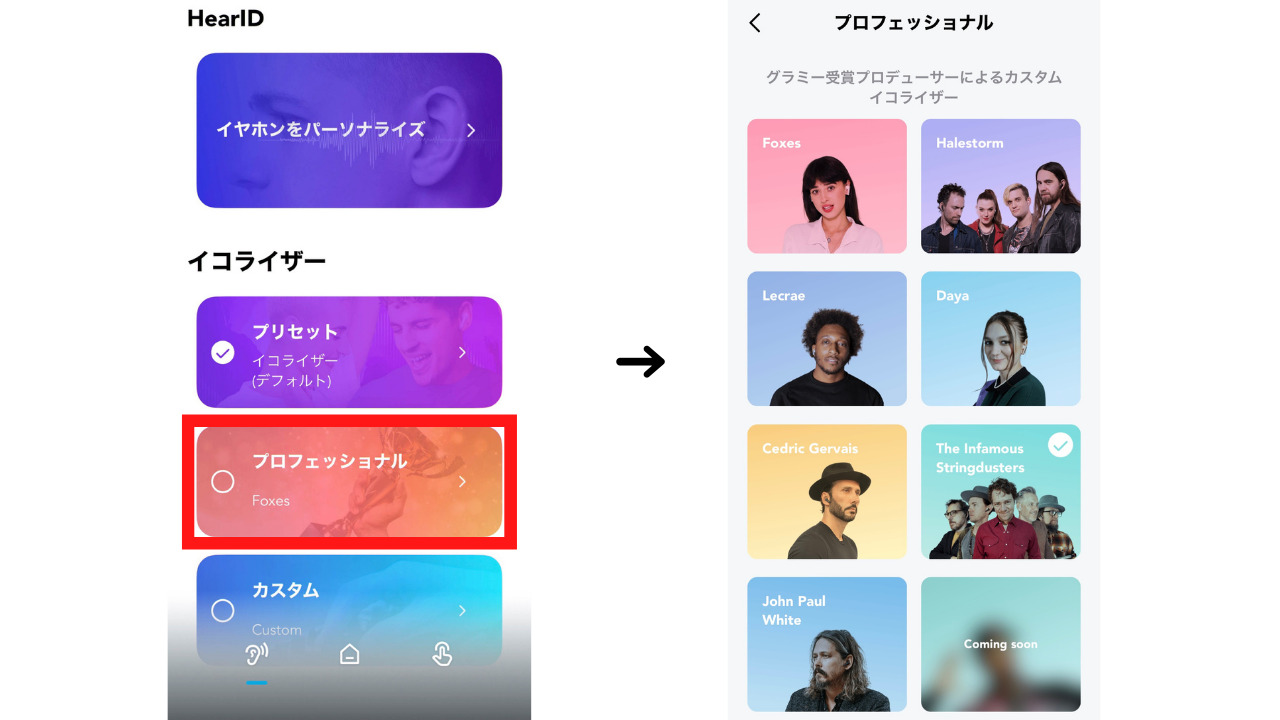
「プロフェッショナル」は、グラミー賞を受賞した音楽プロデューサーがカスタマイズしたイコライザー設定を利用できる機能です。
プリセット同様、好みの設定に合わせればすぐに変更できるので、設定が苦手な人でも扱いやすいでしょう。
プリセットと違って細かい設定は分かりませんが、それぞれの印象についても紹介しておきます。
| Foxes | ほぼデフォルトと変わらない印象。 やや低音がすっきりしたような気もします。 |
|---|---|
| Halestorm | 低音が主張された印象。 迫力もあって音の広がりもあるが、ややベースが強すぎる。 |
| Lecrae | 中音がほどよく持ち上がって、バランスが良い。 やや低音が強めな印象もある。 |
| Daya | Lecrae氏に中音と高音も強調させて、よりバランスが良くなった印象。 プリセットの「アコースティック」にかなり近い。 |
| Cedric Gervais | ほぼデフォルトと変わらない印象。 やや中音が広がったような気もします。 |
| The Infamous Stringdusters | Lecrae氏の設定よりやや低音を落としたバランス。 聴きやすいが、もう少し低音の主張が少なくてもいい気がする。 |
| John Paul White | ほぼデフォルトと変わらない印象。 違いがほとんど分からない。 |
プリセットに比べると、無難な設定やデフォルトと違いが分からない設定が多くなっています。
そのため、極端な設定変更ではなく、微調整がしたい人には扱いやすいです。
イコライザー機能その4.カスタムEQ
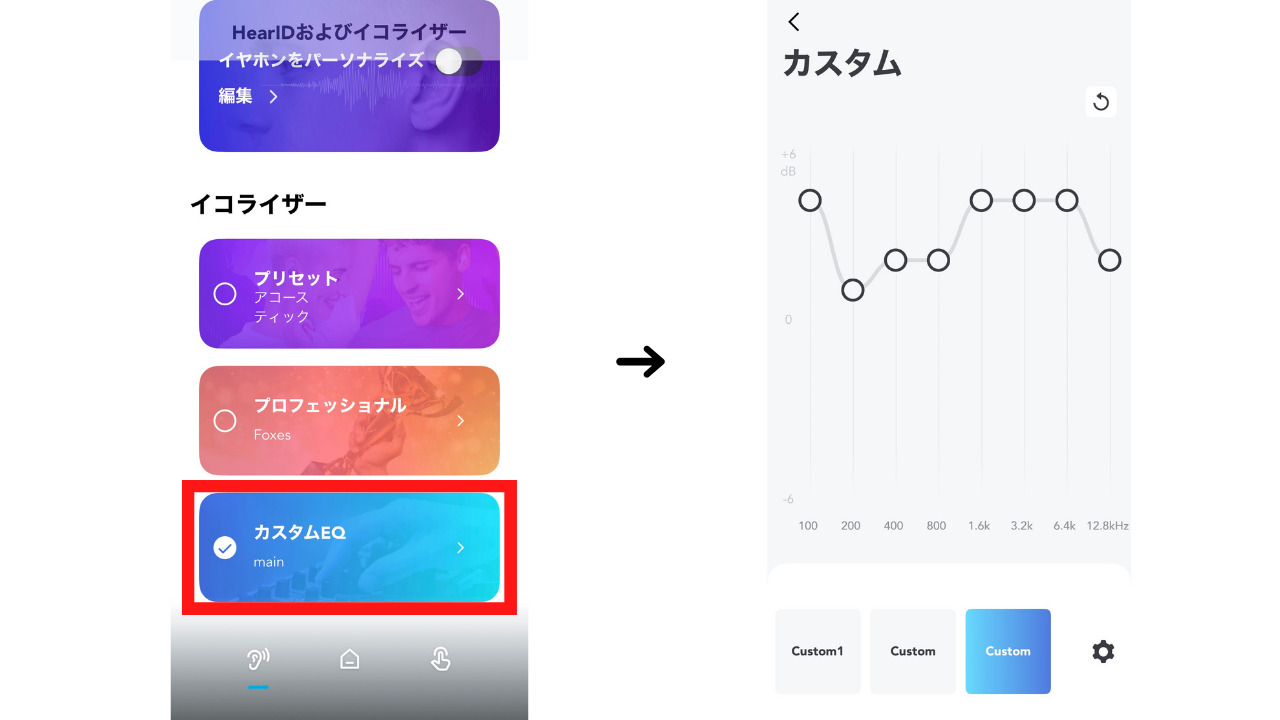
「カスタムEQ」は、手動でイコライザー設定ができるため、自分好みの音を作りたい人や上級者におすすめです。
設定したイコライザーは、名前をつけて保存ができます。
また、プリセットから好みのサウンドを選んで、その設定をベースにカスタムEQとして保存することも可能です。
 ニワっち
ニワっち
Soundcore Liberty Air 2 Pro|おすすめのイコライザー設定

ここからは、筆者が実際に使って感じたおすすめのイコライザー設定や、カスタムEQ例を紹介します。
正直、音質に関してはほとんど好みの問題です。
しかし、現在の設定に納得がいかないけど、理想の音作りができなくて悩んでいる人もいるでしょう。
あくまで一例として、参考にしていただければ幸いです。
おすすめのプリセット
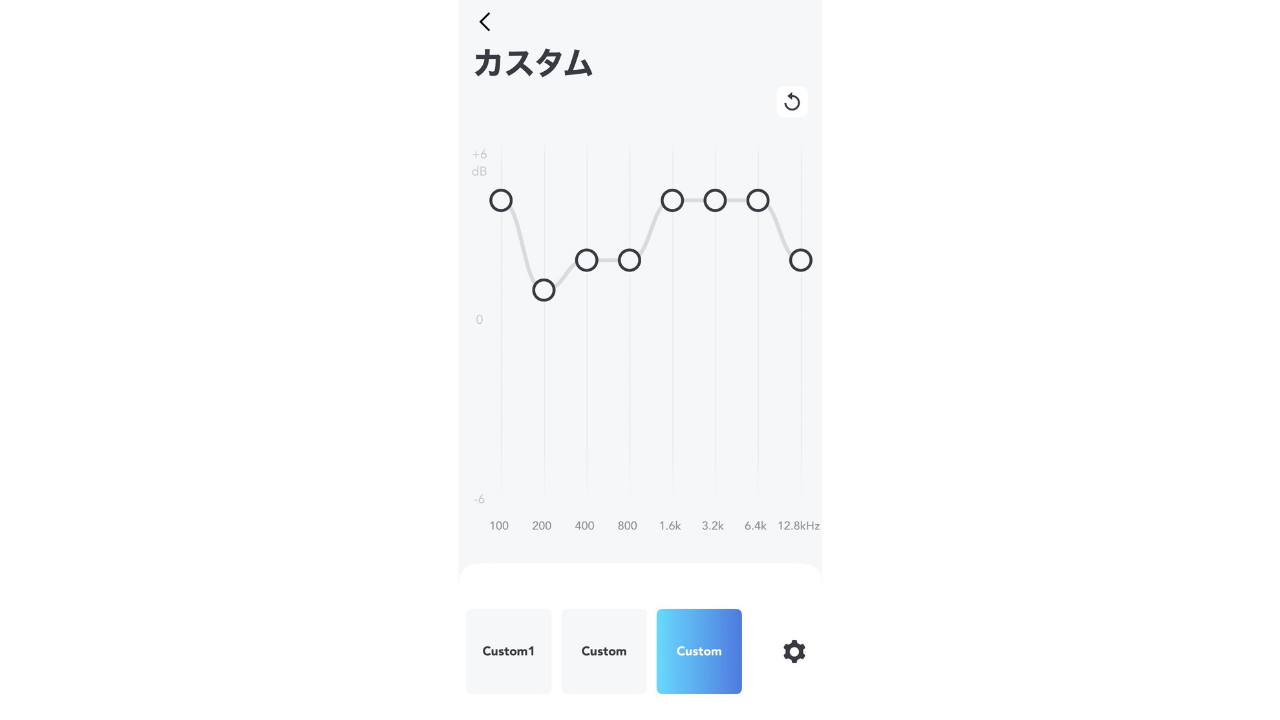
おすすめのプリセットは、「アコースティック」です。
デフォルトよりもさらに低音が強くなりますが、高音寄りの中音も持ち上げられているため、音抜けもよく迫力のあるサウンドになっています。
もし、「アコースティック」の低音感があまり好きじゃないのであれば、「ピアノ」を利用しましょう。
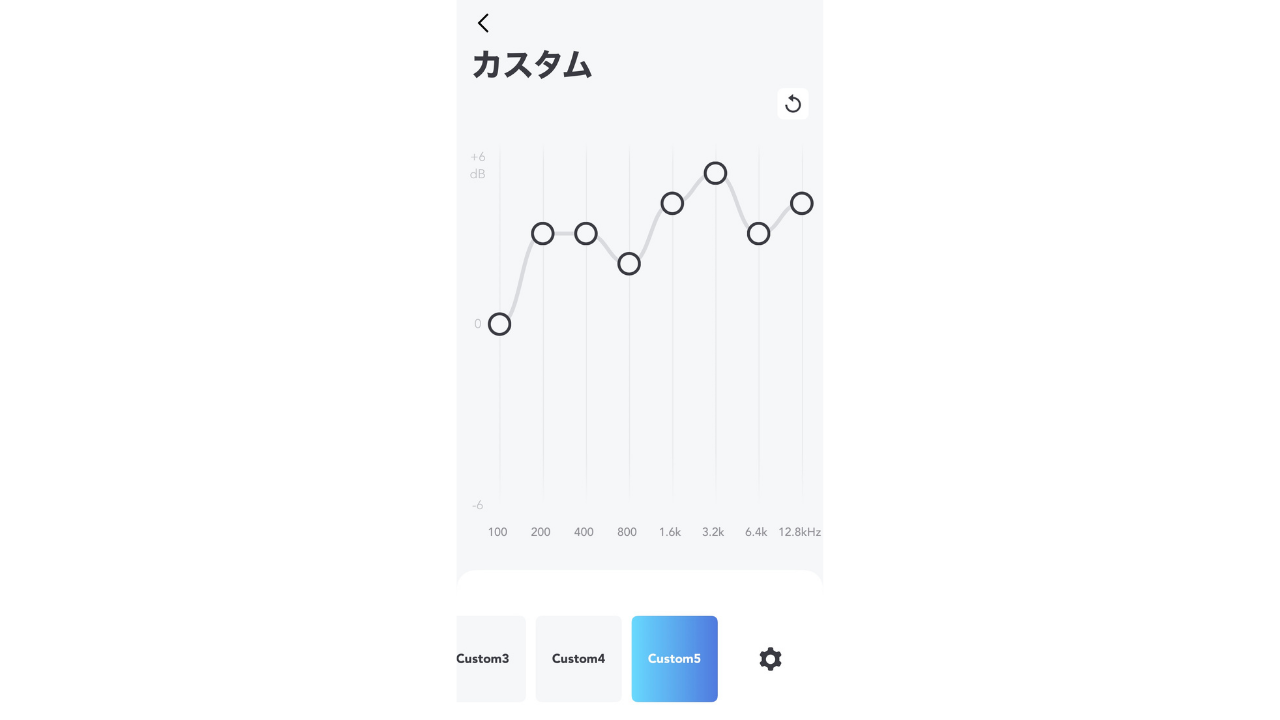
「ピアノ」は、低音を持ち上げずに中音や高音をバランス良く上げています。
Soundcore Liberty Air 2 Proは、素の状態で低音が強いので、ピアノのようなイコライザー設定にすると非常にバランスが良いと感じました。
おすすめのプロフェッショナル
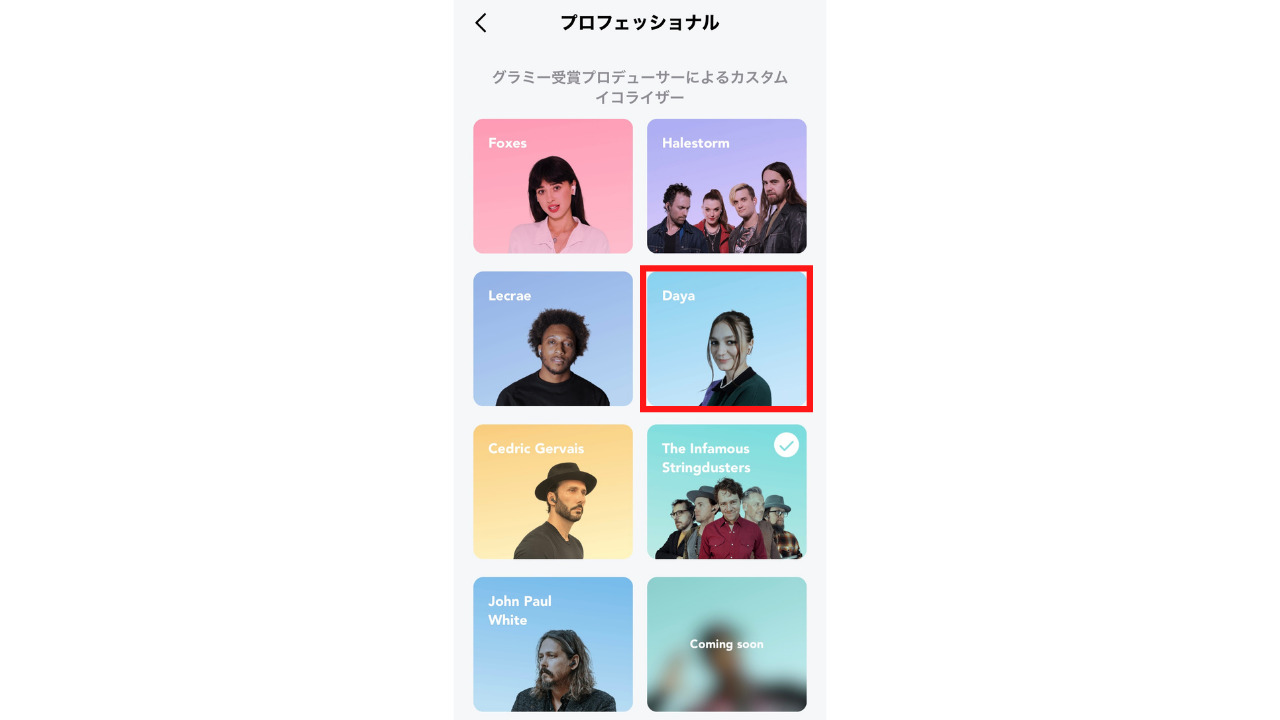
おすすめのプロフェッショナルは、「Daya」さんです。
プリセットの「アコースティック」とほとんど違いが分からなかったですが、とてもバランスの良いイコライザー設定になっています。
正直、他の人のイコライザー設定はデフォルトとほとんど変化がなく、低音の好き嫌いだけの問題かなと感じました。
プリセットを「ピアノ」、プロフェッショナルを「Daya」さんにすれば、その場の雰囲気や気分で使い分けができて良いかもしれないですね。
おすすめのカスタムEQ

おすすめのカスタムEQは、プリセット「アコースティック」の100Hzを削った設定です。
やはり個人的には、Soundcore Liberty Air 2 Proの低音が気になって仕方ないので、「高音寄りの中音域を持ち上げることでバランス良くまとまるのでは?」と思っています。
細かい設定をする必要がないので、ぜひ試してみてください。
メインで使っている設定
 ニワっち
ニワっち
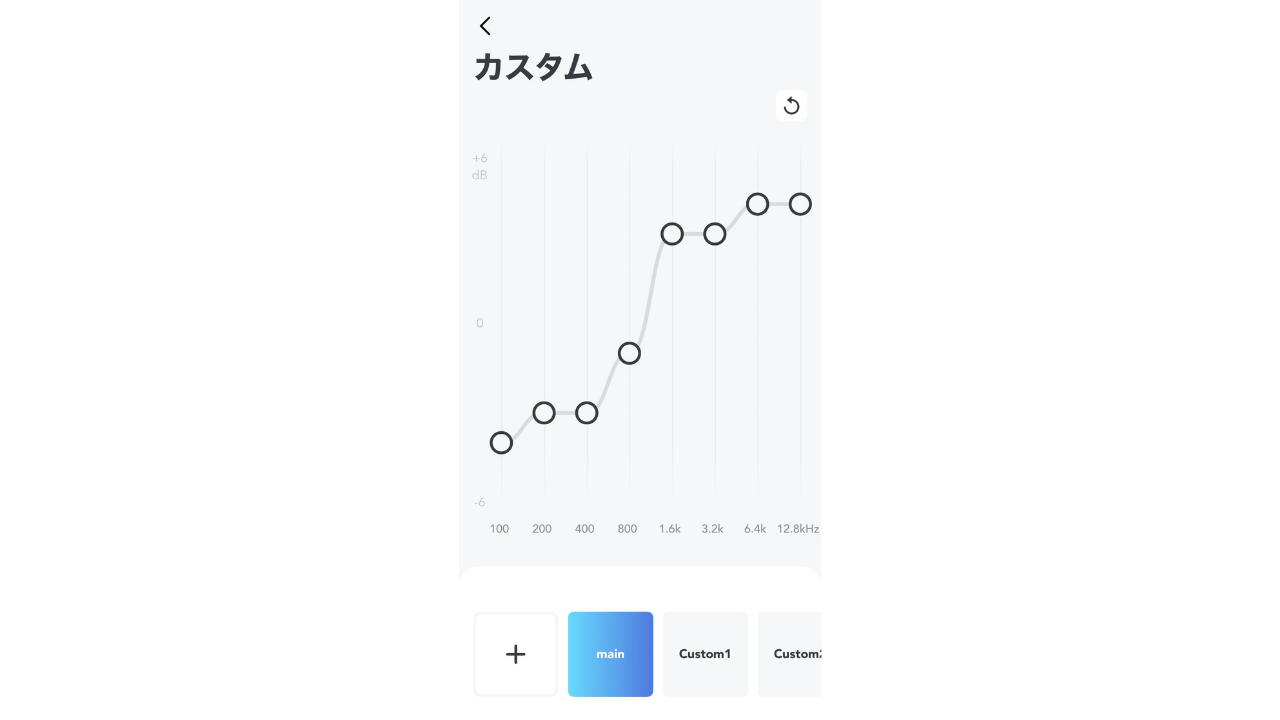
極端に低音を下げて、高音を上げました。
プリセットの「トレブルブースター」にも近いですが、より音抜けが良くなって、すっきりと聴ける設定です。
 ニワっち
ニワっち
むしろタイトに聴こえるので、低音でガンガン迫力を出す音作りが好きじゃない人は、参考にしていただければ幸いです。
Soundcore Liberty Air 2 Proの購入を検討中の人へ【レビュー】
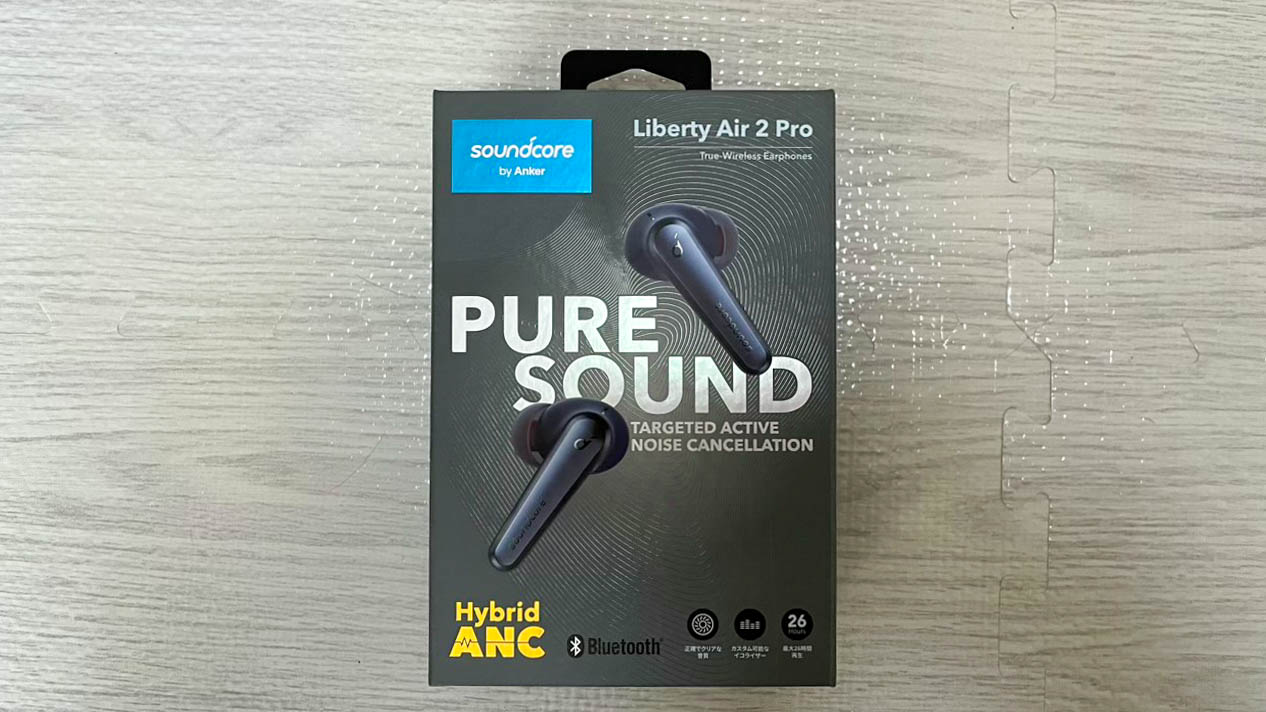
本記事では、Soundcore Liberty Air 2 Proのイコライザー設定をメインに紹介しました。
ここからは、基本情報や個人的なレビューについて、以下の項目に分けて触れていきます。
- Soundcoreのスペック
- 値段や音質の総合的な評価
- Soundcoreを使ってみた感想
購入を検討していた人は、ぜひ参考にしてください。
(1)Soundcore Liberty Air 2 Proのスペック

Soundcore Liberty Air 2 Proの主なスペックは、以下のとおりです。
- ウルトラノイズキャンセリング
- 外音取り込み
- 音声通話
- アプリ対応
- イコライザー
- ワイヤレス充電
- IPX4防水規格
- 9種類のサイズのイヤーチップ
(XXXS / XXS / XS / S / M / M+ / L / L+ / XL ※Mサイズは本体に取り付け済み) - イヤホンのみの再生時間:7時間
- イヤホン本体 + 充電ケースの再生時間:26時間
- 3時間の再生に必要な充電時間:15分
- モノラルモード (片耳使用)
- 充電端子:USB Type-C
- 製品型番:A3951011 (ブラック) / A3951021 (ホワイト) / A3951N31 (ネイビー) / A3951N51 (ピンク)
※製品の仕様は、予告なく変更される場合あり。 - 対応コーデックに記載の「LDAC」は、Soundcoreアプリとイヤホンのファームウェアを下記のバージョンにアップデート後に利用可能。
Soundcoreアプリ : 2.7.8 / イヤホン:5.63
※iPhone・iPadなどのiOS端末はLDAC非対応。
Soundcore Liberty Air 2 Proは、スマートフォンの周辺機器のメーカーで知られる「Anker」によって商品化されたワイヤレスイヤホンになります。
他の製品と比べても、とくに特化していると感じたのはイヤーチップの豊富さです。

筆者は以前から、イヤーチップがなかなか合わないという悩みを抱えていました。
というのも、左右で耳の穴の大きさが違うため、同じサイズのイヤーチップだと絶対に外れてしまうんですよね…。
しかし、Soundcore Liberty Air 2 Proはサイズの種類が圧倒的なので、「自分に合うサイズがない」と悩むことはありませんでした。
 ニワっち
ニワっち
ワイヤレス充電でストレスフリー
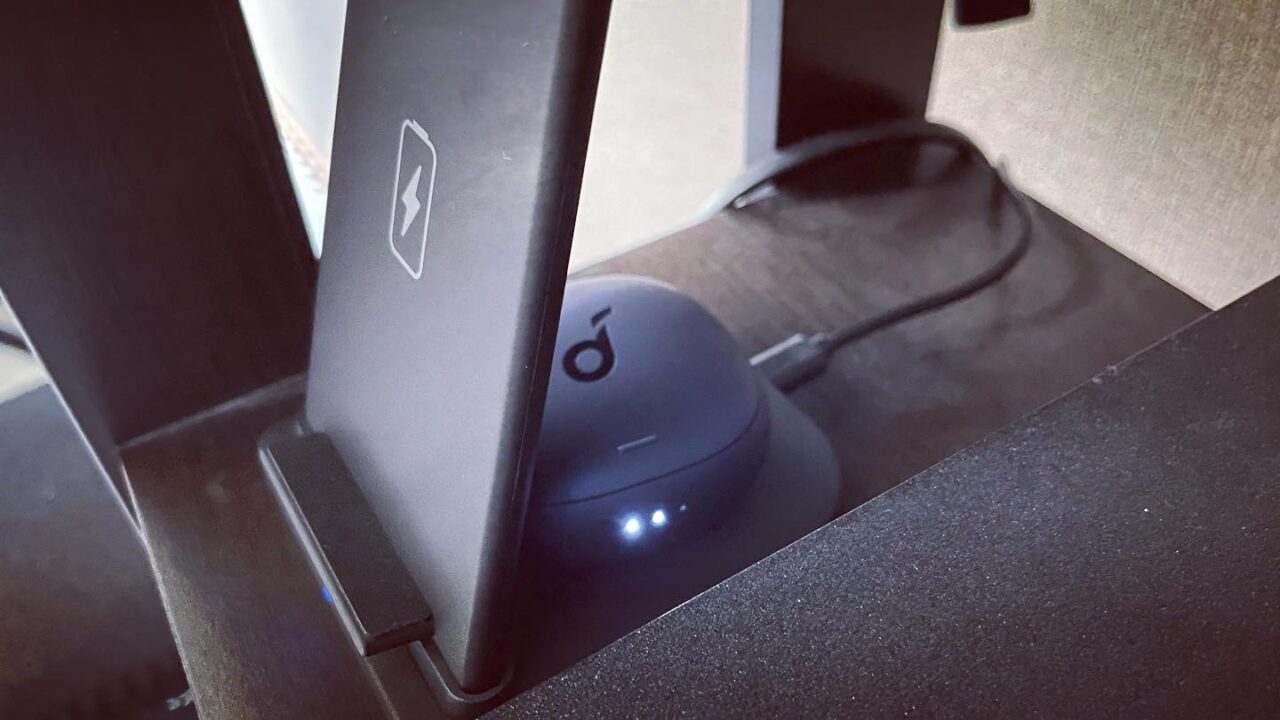
ワイヤレス充電に対応している点も、個人的には嬉しいポイントです。
充電コードでゴチャゴチャしてしまうことがないので、ストレスフリーに使いこなせます。
ワイヤレス充電器について知りたい人は、以下の記事もご参考ください。
 TEPNICAL ワイヤレス充電器の使い方を紹介!【メリット・デメリット・評価】
TEPNICAL ワイヤレス充電器の使い方を紹介!【メリット・デメリット・評価】
(2)値段や音質の総合的な評価

Soundcore Liberty Air 2 Proの値段は、アマゾンや公式サイトで¥12,980となります。
※2021年11月現在のデータ
はっきり言って、この値段設定でこれだけの音質と機能性はコスパが良すぎです。
もちろん、とてつもなく良い音とは言い切れません。デフォルトの低音はモコモコしていたり、中音域・高音域のツヤ感には欠けていたりします。
しかし、物足りなさを感じるほどではなく、至って許容範囲です。
その理由が、まさにイコライザー設定にあるのではないかと思います。
自分好みに調節すれば、日常仕様としては全く問題ありません。
(3)Soundcore Liberty Air 2 Proの感想

上記の評価を踏まえて、実際に使ってみた感想をまとめます。
- 低出費なのに品質が良い
- 外音取り込みが実は便利!
- タッチ操作はストレスフリー
- ノイズキャンセリング機能も十分使いやすい
- ワイヤレス特有の遅延は仕方がない
まず、ワイヤレスイヤホンに2〜3万円も使いたくないけど、音質は妥協したくないというのであれば、Soundcore Liberty Air 2 Proはおすすめです。
また、賛否両論に分かれる「外音取り込み機能」は、個人的に重宝しました。
ノイズキャンセリングを使うと、どうしても周りの音が聞こえない不便さが出てきます。
イヤホンの遮音性もそこそこ高いので、ノイズキャンセリングから通常モードに切り替えても意外と外音は聞きづらい。
そこで、イヤホンの長押しタッチ操作を「ノイズキャンセリング→外音取り込み」に設定します。すると、イヤホンを外さなくても十分会話が可能です。
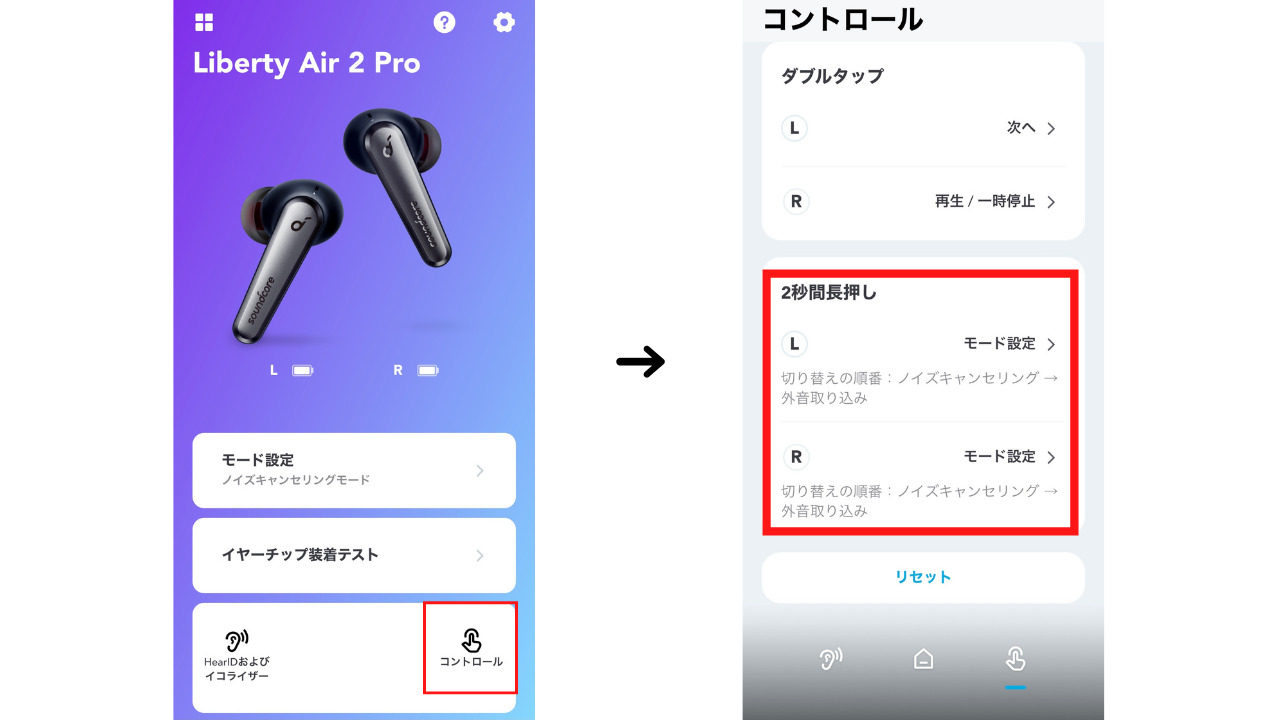
ノイズキャンセリング機能も、上位ワイヤレスイヤホンに比べると劣るようですが、程よく雑音を消してくれているので十分使いやすいと感じました。
強いてデメリットを挙げるのであれば、ワイヤレス特有の遅延は発生します。
つまり、楽器演奏をワイヤレスイヤホンのマイクで録音するのは難しいです。
そうとはいっても、動画鑑賞やスマホゲームでの遅延は微々たるものなので、ほとんど気にならないはずです。
あくまで、日常利用のためのイヤホンと割り切りましょう。
まとめ:イコライザー設定を理解して快適に利用しよう!

今回は、Soundcore Liberty Air 2 Proのイコライザー設定や、実際に使用して感じた感想についてまとめました。
以前、5千円前後のワイヤレスイヤホンを購入した際に、音質が気に入らず大失敗をしていたので、Soundcore Liberty Air 2 Proは本当に満足しています。
とくに、イコライザー設定で好きな音質を作れたり、イヤーチップが豊富でサイズに困らなかったりといった点ではかなり優秀なワイヤレスイヤホンです。
購入を検討している人や、イコライザー設定に悩んでいた人は、ぜひ参考にしてください。
▼商品を確認したい人はこちらから。


